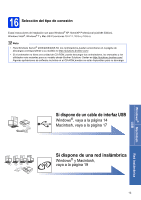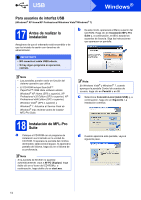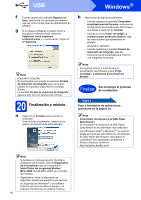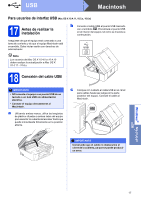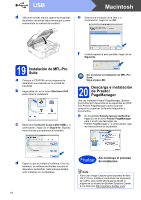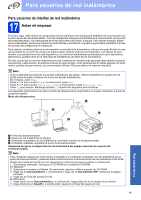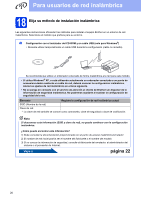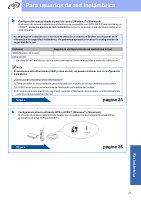Brother International MFC-J280W Quick Setup Guide - Spanish - Page 16
Windows
 |
View all Brother International MFC-J280W manuals
Add to My Manuals
Save this manual to your list of manuals |
Page 16 highlights
USB Windows® f Cuando aparezca la pantalla Registro en línea, seleccione las opciones que desee y siga las instrucciones que irán apareciendo en pantalla. g Si no desea configurar el equipo como la impresora predeterminada, desactive Establecer como impresora predeterminada y, a continuación, haga clic en Siguiente. Nota (Para MFC-J625DW) Es aconsejable que pruebe la selección Prueba de impresión de fotografía para ver la alta calidad de impresión disponible en el equipo Brother. La pantalla Prueba de impresión de fotografía aparece solo una vez después de reiniciar. 20 Finalización y reinicio a Haga clic en Finalizar para reiniciar el ordenador. Tras reiniciar el ordenador, deberá iniciar sesión con derechos de administrador. b Aparecerán las siguientes pantallas. • Cuando aparezca la pantalla Comprobar actualizaciones de firmware, seleccione la configuración de actualización del firmware que desee y haga clic en Aceptar. • Cuando se inicie Progr. Investigac. y asistencia para productos Brother, siga las instrucciones que aparecerán en pantalla. (Para MFC-J625DW) • Cuando aparezca la pantalla Prueba de impresión de fotografía, siga las instrucciones de la pantalla para imprimir una fotografía de prueba. Nota Se requiere acceso a Internet para la actualización del firmware y para Progr. Investigac. y asistencia para productos Brother. Finalizar Así concluye el proceso de instalación. Vaya a Pase a Instalación de aplicaciones opcionales en la página 34. Nota Controlador de impresora de XML Paper Specification El controlador de impresora de XML Paper Specification es el controlador más adecuado para Windows Vista® y Windows® 7 al imprimir desde aplicaciones que utilizan los documentos de XML Paper Specification. Descargue el controlador más actualizado accediendo a Brother Solutions Center en http://solutions.brother.com/. Nota • Si aparece un mensaje de error durante la instalación del software, ejecute Diagnóstico de la Instalación que se encuentra en Inicio/Todos los programas/Brother/ MFC-JXXX (donde MFC-JXXX es el nombre del modelo). • Dependiendo de la configuración de seguridad, puede que aparezca una ventana de Seguridad de Windows® o de software antivirus mientras se utiliza el equipo o su software. Permita que la ventana continúe. 16